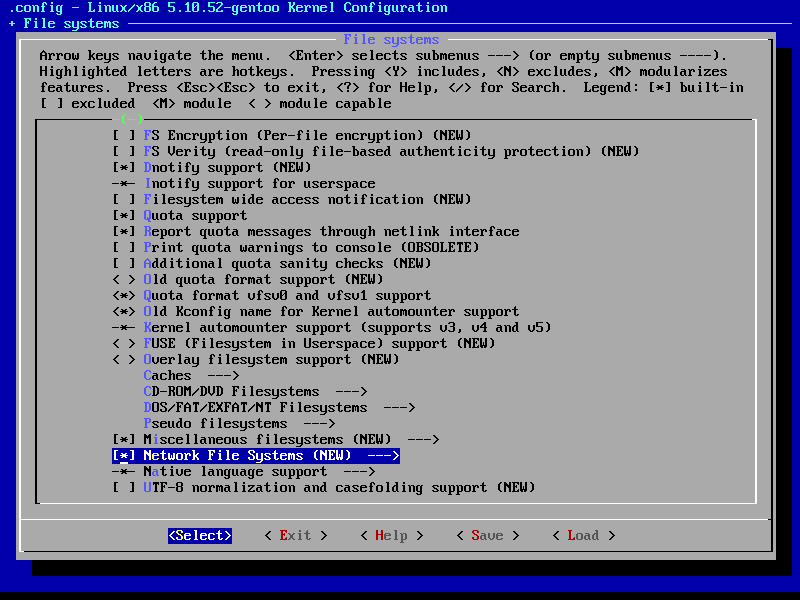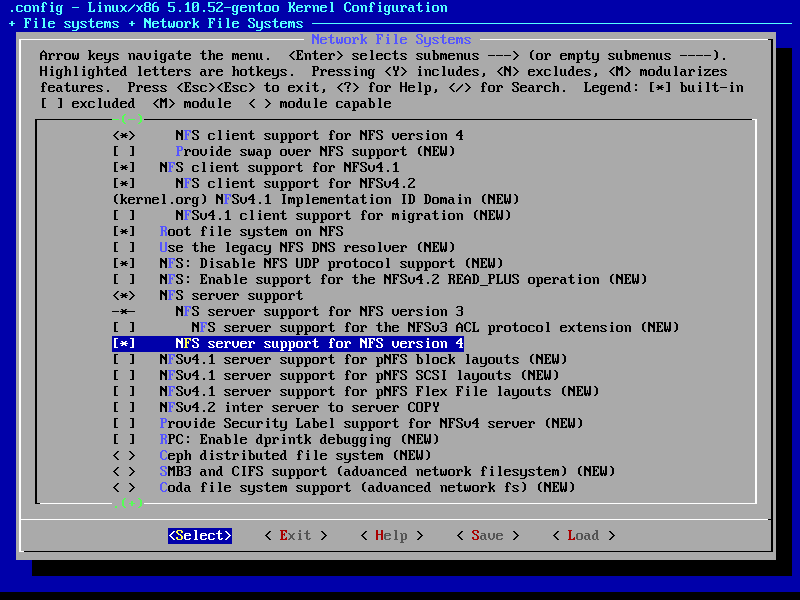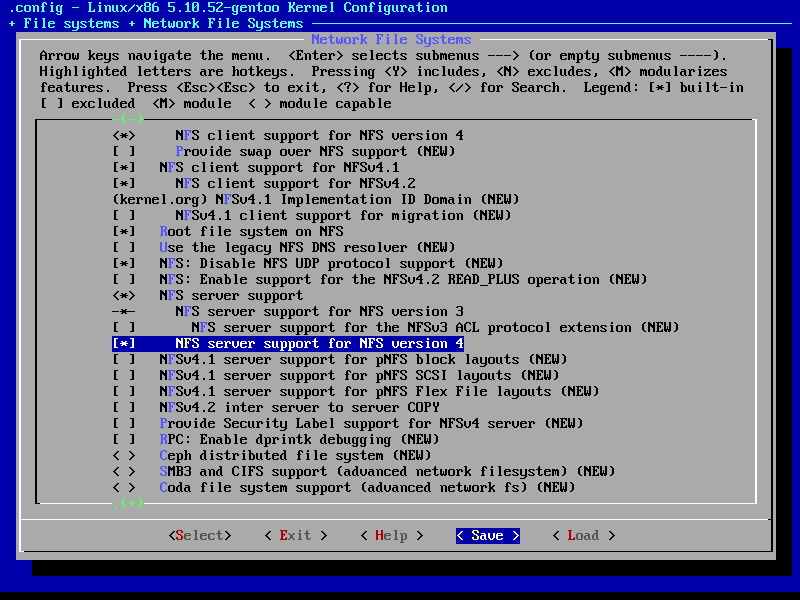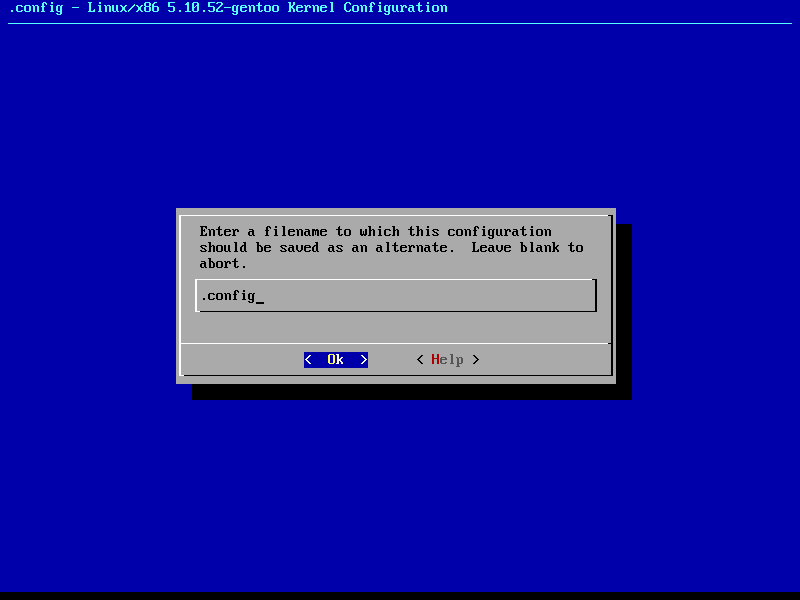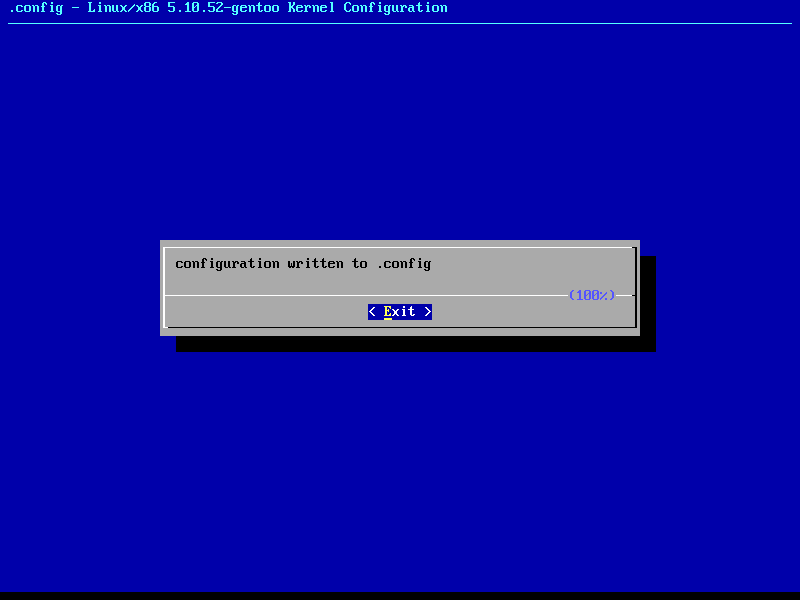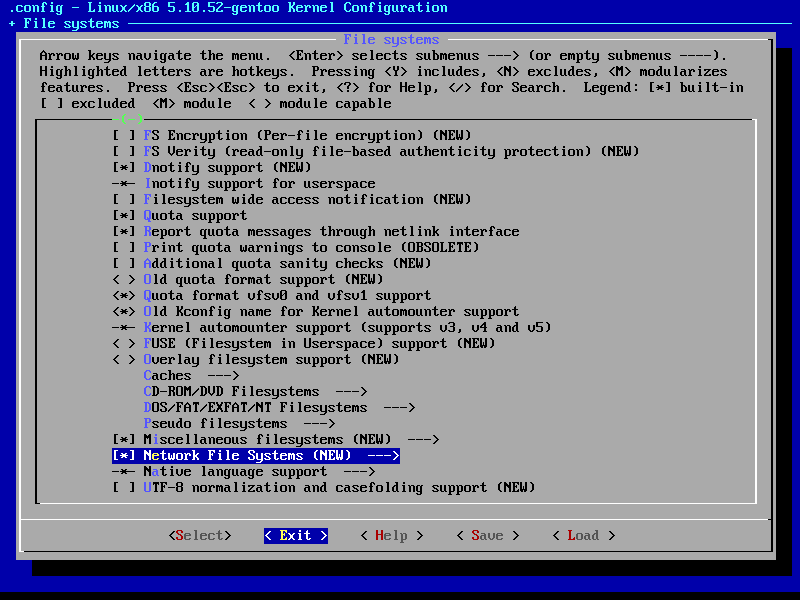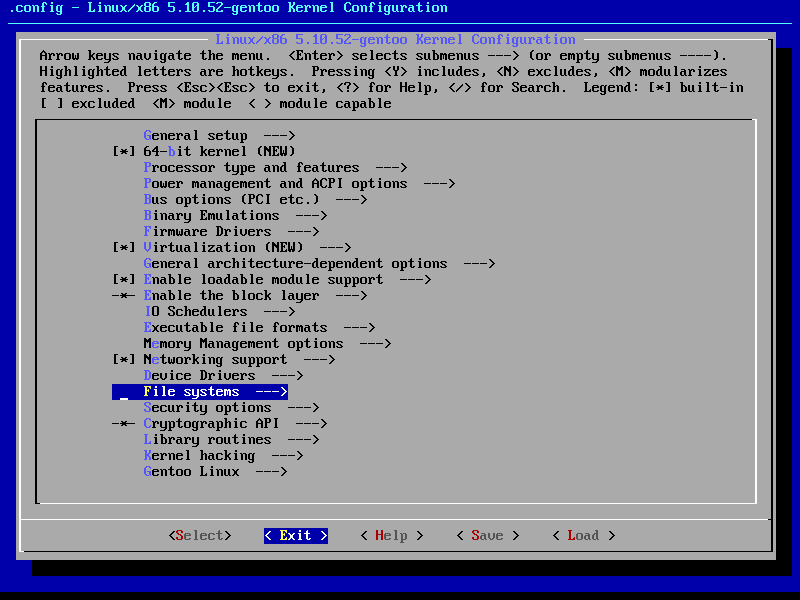Краткая инструкция по настройке NFS (Network File System) на сервере и клиенте в ОС Gentoo GNU/Linux.
Исходные данные
- IP-адрес сервера: 192.168.1.45
- IP-адрес клиента: 192.168.1.55
Необходимо открыть доступ клиенту на сервере в директории /home/share/
Установка NFS на сервере и клиенте
Сначала необходимо включить поддержку NFS в ядро. Для этого переходим в каталог /usr/src/linux/
# cd /usr/src/linux/
на всякий случай скопируем файл конфигурации ядра .config
# cp .config .config.backup
запускаем конфигуратор
# make menuconfig
переходим в пункт File Systems
затем в Network File Systems
и отмечаем звёздочками:
* NFS client support for NFSv4.1 (NEW) -- NFS client support for NFSv4.2 (NEW) * NFS server support (NEW) -- NFS server support for NFS version 3 (NEW) -- NFS server support for NFS version 4 (NEW)
как на скриншоте ниже:
переходим на кнопку Save
сохраняем файл .config
файл должен сохраниться
переходим на кнопку Exit
ещё раз
и ещё раз
Собираем и устанавливаем ядро и на всякий случай модули
# make && make modules && make modules_install && make install
Надо будет подождать окончания сборки и установки
После этого переписываем конфиг загрузчика grub
# grub-mkconfig -o /boot/grub/grub.cfg
и устанавливаем пакет nfs-utils
# emerge --ask nfs-utils
Настройка NFS на сервере
Создадим каталог /home/share/
# mkdir /home/share/
Открываем файл /etc/exports
# nano /etc/exports
и пропишем такую строчку для монтирования каталога /home/share/:
/home/share 192.168.1.0/24(rw,no_root_squash)
для всех клиентов данной подсети
/home/share 192.168.1.55(rw,no_root_squash)
для клиента с IP-адресом 192.168.1.55
Запустим службу nfs и включим её в автозагрузку
# rc-service nfs start # rc-update add nfs default
При необходимости можно перезагрузить машину
# shutdown -r now
Настройка NFS на клиенте
Создадим каталог /mnt/share/ для монтирования
# mkdir /mnt/share/
Проверим монтирование ресурса NFS
# mount -t nfs 192.168.1.45:/home/share /mnt/share
Если необходимо монтирование во время загрузки системы, то открываем файл /etc/fstab
# nano /etc/fstab
и пропишем такую строчку:
192.168.1.45:/home/share /mnt/share nfs rw 0 1
Для проверки ручное отключим монтирование
# umount /mnt/share/
и монтируем всё, что прописано в файле /etc/fstab
# mount -a
На всякий случай перезагрузим машину
# shutdown -r now
и проверим, примонтируется ли ресурс NFS.